Nota
L'accesso a questa pagina richiede l'autorizzazione. È possibile provare ad accedere o modificare le directory.
L'accesso a questa pagina richiede l'autorizzazione. È possibile provare a modificare le directory.
Nota
Azure Active Directory è ora Microsoft Entra ID. Altre informazioni.
In questo argomento vengono trattati i concetti di base che è necessario conoscere per la distribuzione di Microsoft Dynamics 365 Guides.
Architettura
Dynamics 365 Guides si basa sull'infrastruttura Microsoft Dataverse, che offre un controllo completo sulla distribuzione, dal lato server al lato client. Una chiara comprensione dell'architettura di Dynamics 365 Guides ti aiuterà a pianificare la distribuzione e a gestire gli aggiornamenti.
La figura seguente mostra l'architettura complessiva.
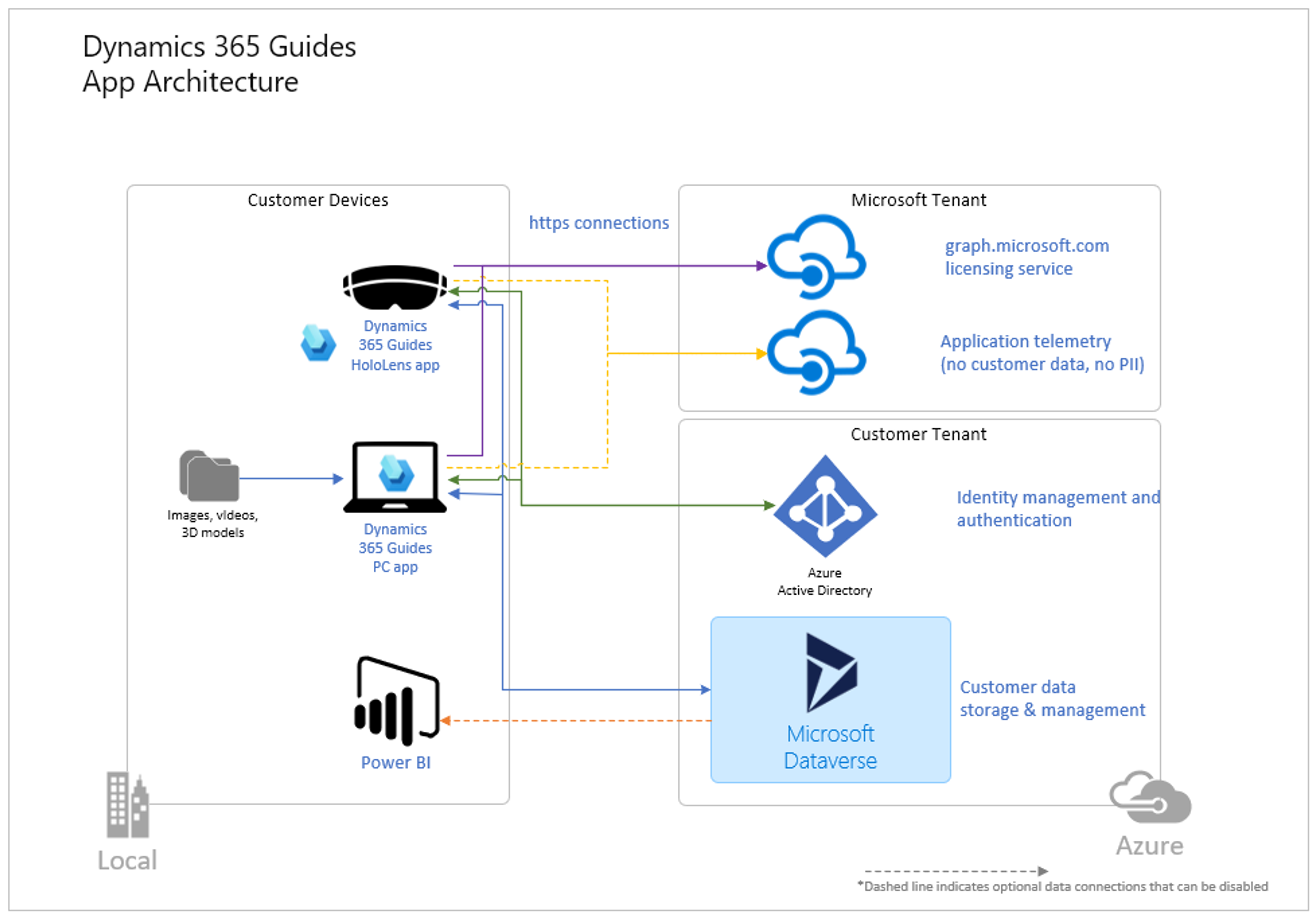
Dynamics 365 Guides include due applicazioni lato client: l'app per PC, cioè un'app per la piattaforma UWP (Universal Windows Platform), e l'app HoloLens. I dati lato server vengono archiviati in Dataverse nel tenant del cliente.
Un tenant è una rappresentazione di un'organizzazione. Si tratta di un ambiente Microsoft Entra dedicato che un'organizzazione o uno sviluppatore di app riceve quando crea una relazione con Microsoft (ad esempio registrandosi a Microsoft Entra, Intune o Microsoft 365).
Un ambiente Dataverse è un database segmentato in cui vengono archiviati e gestiti in modo sicuro i dati utilizzati da applicazioni business come Dynamics 365 Guides. I dati in Dataverse vengono archiviati in un set di tabelle, analogamente al modo in cui una tabella archivia i dati in un database. Dynamics 365 Guides utilizza un set personalizzato di tabelle Dataverse per archiviare i dati.
Nota
Vedrai spesso i termini "ambiente", "istanza" e "organizzazione" usati in modo intercambiabile per fare riferimento a un ambiente Dataverse. Significano tutti la stessa cosa.
La soluzione Dataverse fa riferimento alle tabelle di database installate nel tuo ambiente Dataverse, dove sono archiviati i tuoi dati Dynamics 365 Guides. Quando il team Dynamics 365 Guides aggiorna le app per PC e HoloLens, aggiorna anche la soluzione. È importante assicurarsi che le app per PC e HoloLens in uso siano compatibili con la soluzione.
Ambienti di test o ambienti di produzione
Una distribuzione di Dynamics 365 Guides di base dovrebbe essere composta da almeno due ambienti Dataverse nel tenant: un ambiente di test o sandbox e un ambiente di produzione.
Puoi utilizzare l'ambiente di test o sandbox per convalidare eventuali aggiornamenti principali prima di eseguirne il push all'ambiente di produzione, dove Dynamics 365 Guides viene utilizzato dai tuoi utenti.
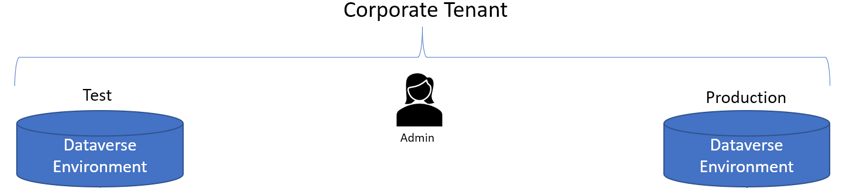
Nota
In questo caso, il termine "ambiente di produzione" si riferisce generalmente all'ambiente a cui gli utenti accedono per svolgere il loro lavoro quotidiano. Non è lo stesso "ambiente di produzione" Dataverse che selezioni quando installi la soluzione Dataverse per Dynamics 365 Guides.
La licenza di Dynamics 365 Field Service o Guides ti consente di accedere al numero desiderato di ambienti Dataverse nel tuo tenant.
Capacità di archiviazione
È necessario disporre di almeno 1 gigabyte (GB) di capacità di database per installare la soluzione Dataverse per Dynamics 365 Guides. Informazioni su come verificare la capacità disponibile. Man mano che aggiungi più contenuti alle tue guide, dovrai monitorare la capacità del database.
Aggiornamento delle app Dynamics 365 Guides e della soluzione Dataverse
Il team Dynamics 365 Guides aggiorna il prodotto mensilmente. Assicurando un buon flusso di lavoro per ottenere gli aggiornamenti, contribuirai a prevenire i tempi di inattività mentre continuerai a beneficiare delle versioni più avanzate e stabili.
Tre componenti sono inclusi in ogni aggiornamento:
App di creazione di contenuti per PC
App HoloLens
Soluzione Dataverse per Dynamics 365 Guides
Importante
Devi sempre aggiornare prima le app per PC e HoloLens e poi la soluzione Dataverse. Se aggiorni la soluzione Dataverse prima delle app, le app nella versione precedente non funzioneranno con la versione più recente della soluzione e causeranno tempi di inattività.
Quando aggiorni la soluzione, pianifica il tempo di inattività con il tuo team e assicurati che le app non vengano utilizzate in tale periodo. Un aggiornamento può richiedere più di un'ora se disponi di grandi quantità di contenuto nella soluzione.
Compatibilità tra la soluzione e le app
Ogni versione di Dynamics 365 Guides include un aggiornamento della soluzione. Le app per PC e HoloLens saranno sempre compatibili con i relativi numeri di versione "principale" precedenti. Ad esempio, la versione 4.0 dell'app per PC funzionerà sempre con la versione 4.0 della soluzione. In caso di dubbi, consulta la tabella di compatibilità app/soluzione.
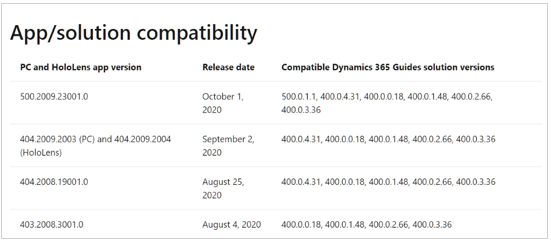
Aggiornamenti principali e secondari: quando è necessario aggiornare la soluzione
Il team Dynamics 365 Guides aggiorna i numeri di versione delle app e della soluzione due volte all'anno per gli aggiornamenti principali: il 1° aprile e il 1° ottobre. Questi aggiornamenti principali sono obbligatori se desideri utilizzare le versioni più recenti delle app e sfruttare le nuove funzionalità e i miglioramenti. Riceverai una notifica di questi aggiornamenti tramite le comunicazioni all'amministratore. La nuova versione principale è ancora compatibile con la versione principale precedente fino al rilascio del prossimo aggiornamento secondario. Ad esempio, Guides 9.0 è compatibile con Guides 8.0 fino al rilascio di Guides 9.1. Guides 9.1 non è compatibile con Guides 8.0.
Gli aggiornamenti secondari vengono elencati nella sezione Novità, tramite notifiche in-app e tramite il forum di Dynamics 365 Guides. Alcune funzionalità negli aggiornamenti secondari potrebbero richiedere un aggiornamento della soluzione. Anche se le app per PC e HoloLens continueranno a funzionare se non aggiorni la soluzione, non sarai in grado di utilizzare le nuove funzionalità. Le funzionalità che richiedono un aggiornamento della soluzione sono elencate nella sezione Novità.
Importante
Se hai impostato gli aggiornamenti automatici tramite Microsoft Store e non hai aggiornato gli ambienti di produzione alla nuova versione principale prima che la versione secondaria si aggiorni automaticamente, Guides smette di funzionare. È importante assicurarsi di testare e aggiornare le nuove versioni principali negli ambienti di produzione prima del rilascio della successiva versione secondaria.
Per aggiornare la soluzione devi avere assegnato un ruolo di sicurezza di amministratore di sistema Dataverse e una licenza Dynamics 365 Field Service o Guides valida oppure una licenza Power Apps.
Aggiornamenti delle app per PC e HoloLens
Le app per PC e HoloLens vengono gestite tramite Microsoft Store, che è preinstallato in HoloLens e nella maggior parte dei PC. È consigliabile tenere attivata l'opzione Aggiorna le app automaticamente per assicurarti di utilizzare le versioni più recenti e stabili delle app.
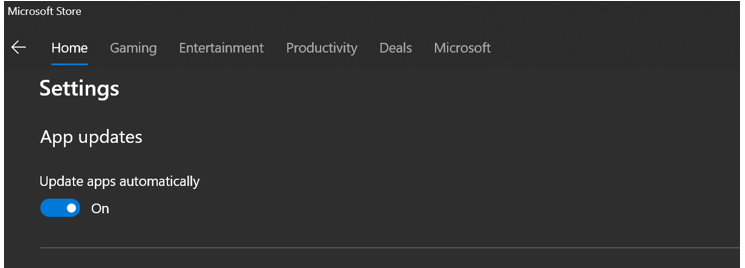
Se Microsoft Store non è disponibile, puoi richiedere al tuo reparto IT di aggiungere Dynamics 365 Guides a Microsoft Store per le aziende.
Gestione degli aggiornamenti tramite gestione di dispositivi mobili
Quando pianifichi la distribuzione insieme al reparto IT, dovresti anche considerare soluzioni di gestione di dispositivi mobili (MDM) come Intune per gestire gli aggiornamenti delle app.
Sicurezza e privacy
Dynamics 365 Guides fa parte dell'ecosistema di applicazioni Dynamics 365, coperto dal framework di sicurezza cloud Microsoft. Consulta il sito Risorse di protezione dati, che tratta argomenti su conformità, privacy, sicurezza e trasparenza. Questo sito fornisce dettagli approfonditi sulla posizione generale di sicurezza e conformità, a fronte della volontà di rendere Dynamics 365 una eccellente soluzione SaaS (software come un servizio) basata sulla piattaforma Azure.
Il Microsoft Security Development Lifecycle (SDL) consiste in una serie di procedure che supportano la garanzia di sicurezza e i requisiti di conformità. SDL aiuta gli sviluppatori a creare programmi più sicuri riducendo il numero e la gravità delle vulnerabilità nel software e, allo stesso tempo, anche i costi di sviluppo.
Accesso alla rete
Dynamics 365 Guides è un'applicazione basata sul cloud e potrebbe richiedere che l'amministratore di rete aggiunga a un elenco di approvazione gli indirizzi IP e/o gli endpoint necessari per la connessione ai server Dynamics 365. Altre informazioni sullo sblocco di indirizzi IP e URL. Vedi anche Requisiti di rete per Dynamics 365 Guides
Configurazione VPN o proxy
Quando ti connetti tramite un proxy o una VPN, devi configurare il proxy o la VPN per consentire le connessioni con determinati endpoint in modo che Dynamics 365 Guides funzioni normalmente. Alcuni endpoint sono generalmente necessari per le app Dynamics 365. Esamina l'elenco degli endpoint richiesti per le app Dynamics 365.
Altri endpoint sono specifici di Dynamics 365 Guides. L'elenco degli endpoint aggiuntivi richiesti da Dynamics 365 Guides è presente in Requisiti di rete.
Configurazione di Windows Defender Firewall
Per Windows Defender Firewall, a volte non è sufficiente avere l'app elencata nella sezione App consentite. Se Windows Firewall è configurato per bloccare le chiamate della rete esterna, è necessario disporre di una regola che consenta l'app Dynamics 365 Guides nella sezione Regole in uscita. Nota che l'installazione dell'app Dynamics 365 Guides aggiungerà questa regola. Se non vedi l'app nella sezione Regole in uscita, la disinstallazione e la reinstallazione relative potrebbero risolvere il problema. Se non disponi delle autorizzazioni per eseguire questa operazione (installare l'app o aggiungere la regola del firewall), chiedi al tuo reparto IT.
Determina se le connessioni in uscita sono bloccate
Apri Windows Firewall, quindi nel pannello di sinistra, seleziona Impostazioni avanzate. Vedrai la seguente schermata.
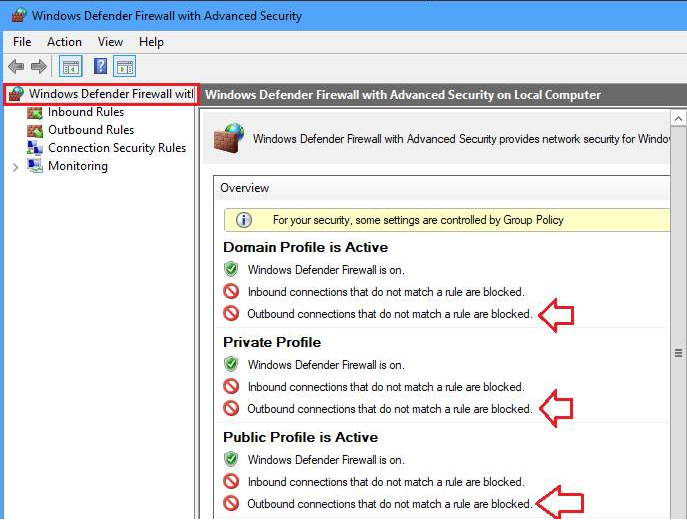
Determina se esiste la regola in uscita che consente a Dynamics 365 Guides di effettuare chiamate della rete esterna
Nel pannello a sinistra, seleziona Regole in uscita, ordina le regole per nome, quindi cerca una voce Microsoft Dynamics 365 Guides. Assicurati che il valore nel campo Azione sia impostato su Consenti. In caso contrario, reinstalla l'app.

Gestione dell'accesso e ruoli utente
Sono disponibili tre livelli di gestione dell'accesso:
Accesso all'ambiente Dataverse
Accesso/autorizzazioni al contenuto dell'ambiente Dataverse
Ruoli utente funzionali che limitano le attività di lettura/scrittura/aggiornamento agli autori e agli operatori designati
Controllare l'accesso all'ambiente Dataverse
Puoi usare i gruppi di sicurezza per controllare quali utenti possono accedere a specifici ambienti Dataverse. I gruppi di sicurezza forniscono il massimo livello di controllo dell'accesso e sono destinati alle organizzazioni che hanno più Business Unit (ad esempio, divisioni di prodotto) che non collaborano tra loro né condividono contenuti. Puoi anche utilizzare processi in blocco per assegnare gruppi di sicurezza.
Controllare l'accesso a guide o contenuti specifici
Puoi utilizzare i team di accesso per controllare chi può vedere guide e contenuti di guide (oggetti 3D, immagini o video) specifici. I team di accesso sono utili quando vuoi concedere autorizzazioni utente diverse per specifici record in Dataverse. Ad esempio, potresti voler limitare l'accesso ad alcune guide a una specifica ubicazione di fabbrica oppure limitare l'accesso alle guide in corso.
La tabella seguente descrive i diversi ruoli e quando utilizzarli.
| Ruolo | Autorizzazioni | Quando usarlo |
|---|---|---|
| Amministratore |
|
Questo ruolo è necessario per l'amministrazione della soluzione Dataverse per Dynamics 365 Guides. Nota: è consigliabile avere almeno due amministratori, per garantire la copertura. |
| Autore |
|
Questo ruolo è destinato agli autori di Dynamics 365 Guides di livello superiore. |
| Operatore |
|
Questo ruolo è destinato agli utenti che non devono creare o modificare una guida. |
| Autore con limitazioni |
|
Questo ruolo è destinato ai casi in cui un autore necessita dell'accesso solo a guide specifiche nell'ambiente. |
| Operatore con limitazioni |
|
Questo ruolo è destinato ai casi in cui un operatore necessita dell'accesso solo a guide specifiche nell'ambiente. |
L'esempio nella figura seguente mostra come è possibile utilizzare gli ambienti Dataverse, i team di accesso e i ruoli utente per gestire l'accesso ad ambienti e guide.
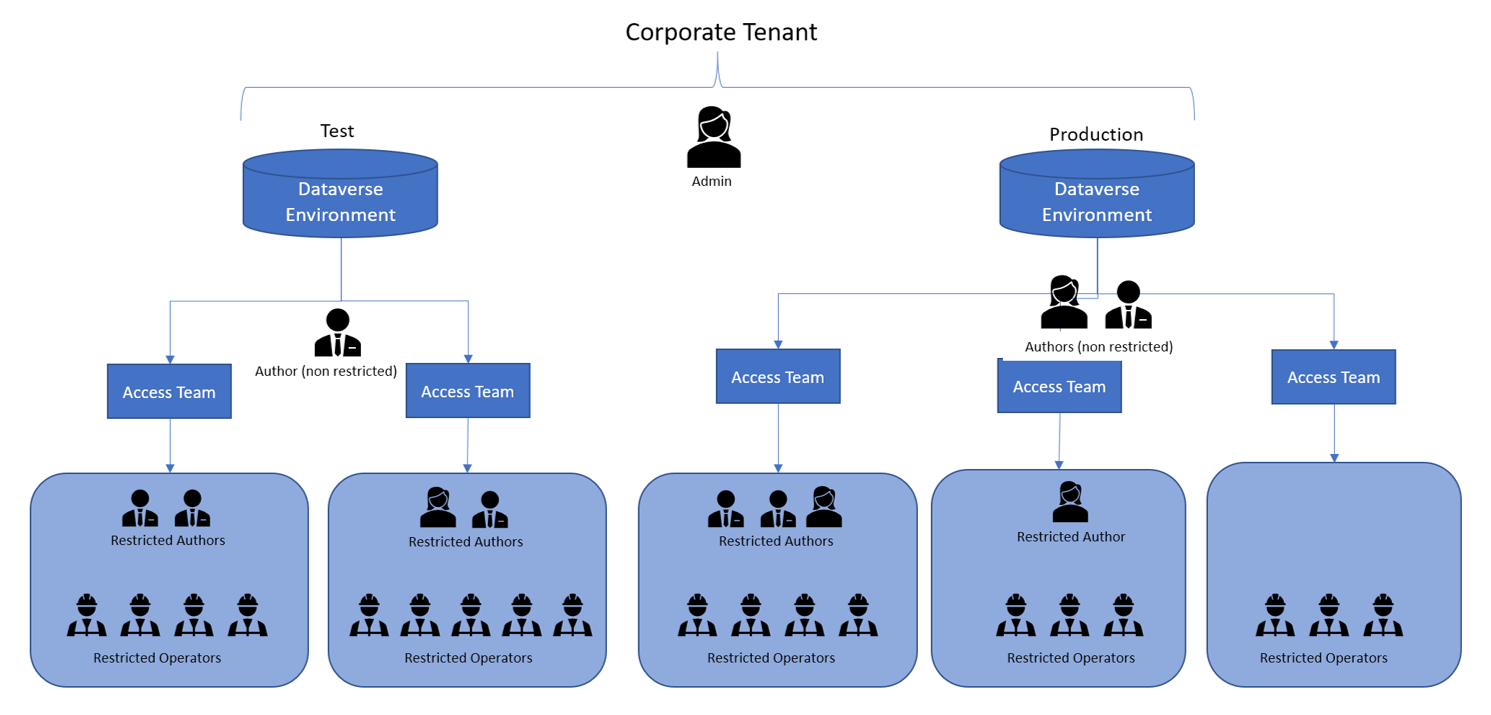
Suggerimento
Puoi utilizzare i gruppi di sicurezza Microsoft Entra per assegnare i ruoli di sicurezza Dynamics 365 Guides a batch di utenti. Questa funzionalità è utile quando si distribuisce Dynamics 365 Guides a molti operatori. Ti consente di utilizzare un'operazione in blocco invece di dover assegnare i ruoli individualmente.